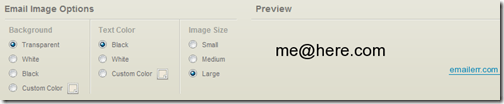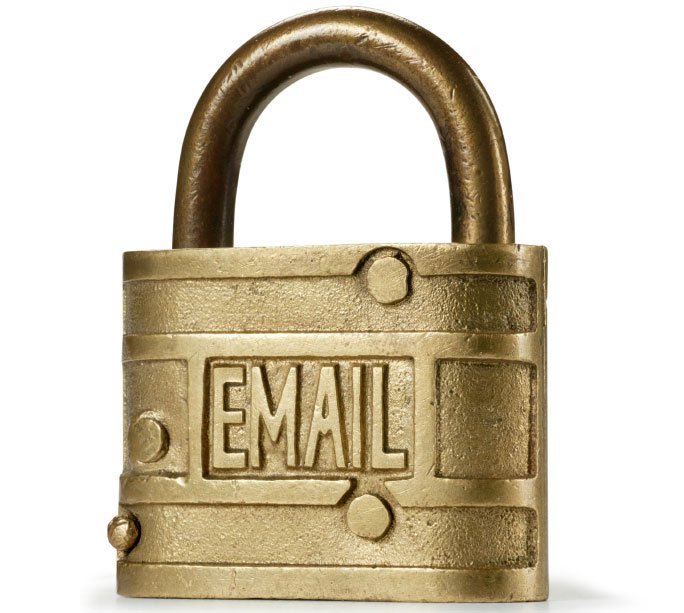QuanTriMang – Rất nhiều người dùng Thunderbird đều băn khoăn và tự hỏi tại sao nhà phát triển lại thiết lập chế độ trả lời email với nội dung trích dẫn ở bên trên. Thực sự thì tính năng này khá không tiện vì nó tận gốc khác biệt với hầu hết mọi thứ các chương trình email và webmail client. Trong bài viết sau chúng tôi sẽ hướng dẫn các bạn cách thay đổi lại thiết lập này.
Trước tiên, các bạn chọn Tools > Account Settings trong Thunderbird:

Chọn mục thiết lập dành riêng với từng tài khoản và chọn Composition & Addressing :

Đánh dấu vào ô Automatically quote the original message when replying và chọn start my reply above the quote trong phần Then . … Sau đó nhấn OK :

Và từ bây giờ trở đi, mọi thứ các email trả lời với nội dung trích dẫn (quote) sẽ hiển thị như sau:

Chúc các bạn thành công!
thunderbird, email client, quote, nội dung, trích dẫn, download thunderbird, thunderbird quote, thunderbird reply at top, thunderbird reply quote
Nội dung Trả lời email trong Thunderbird với nội dung trích dẫn – quote ở trên được tổng hợp sưu tầm biên tập bởi: Tin Học Trường Tín. Mọi ý kiến vui lòng gửi Liên Hệ cho truongtin.top để điều chỉnh. truongtin.top tks.
Bài Viết Liên Quan
Bài Viết Khác
- Sửa Wifi Tại Nhà Quận 4
- Cài Win Quận 3 – Dịch Vụ Tận Nơi Tại Nhà Q3
- Vệ Sinh Máy Tính Quận 3
- Sửa Laptop Quận 3
- Dịch Vụ Cài Lại Windows 7,8,10 Tận Nhà Quận 4
- Dịch Vụ Cài Lại Windows 7,8,10 Tận Nhà Quận 3
- Tuyển Thợ Sửa Máy Tính – Thợ Sửa Máy In Tại Quận 4 Lương Trên 10tr
- Tuyển Thợ Sửa Máy Tính – Thợ Sửa Máy In Tại Quận 3
- Bàn Phím Laptop Dell Latitude E6400 Giá Rẻ Nhất
- Top 10 Đơn Vị Lắp Đặt Camera Quan Sát Gia Đình Ở Quận 6
- Sửa Máy Tính Bị Rớt Mất Mạng Internet Giá Bao Nhiêu – Sửa Ở Đâu?
- Dịch Vụ Sửa Máy Lạnh Đóng Tuyết Quận Tân Phú
- Nạp Mực Máy In Đường Tân Sơn Quận Tân Bình